
[/align][align=center]by KleineHexe 28.03.2015[/align][align=center]Dieses Tutorial wurde mit Erlaubnis von Kniri von PSP in PS umgeschrieben[/align][align=center]Das © dieses übersetzen Tuts liegt alleine bei mir.[/align][align=center]Das des übersetzten PSP Tutorials alleine bei Kniri, dieses findest du hier[/align][align=center][/align][align=center]
 [/align]
[/align][align=center]Das Originaltutorial ist aus dem Niederländischen von Rooske[/align][align=center][/align][align=center]

[/align][align=center]Es darf weder kopiert noch auf anderen Seiten als Download angeboten werden[/align][align=center]Dieses Tutorial wurde mit PS CS3 gebastelt
Du brauchst:
Dieses[/align][align=center][/align][align=center]
 [/align][align=center]eine Haupttube[/align][align=center]Filter:
[/align][align=center]eine Haupttube[/align][align=center]Filter:Filters Unlimited 2.0 - Filter Factory Gallery V - Color booster
ScreenWorks - Dot Screen
1.
Suche dir aus deiner Tube eine helle Vordergrund- und eine dunkle Hintergrundfarbe aus
aktiviere dein Verlaufswerkzeug und erstelle dir aus deinen Farben diesen Verlauf
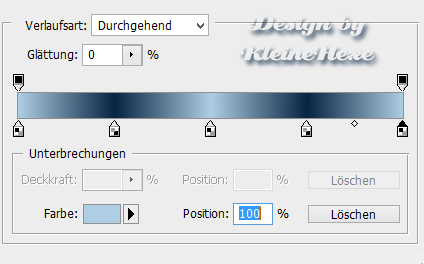
0%, 25%, 50%, 75%, 100%
2.
Öffne eine neues Blatt von 900 x 650 px
Bearbeiten - Fläche füllen mit der VG Farbe, Neue Ebene erstellen indem du unten rechts auf das geknickte Blatt klickst
Bearbeiten - Fläche füllen mit der HG Farbe
3.
Öffne aus dem Material die Maske "mask67", Bearbeiten - Als Muster festlegen
Maske schließen, Klicke nun unten in der Ebenenpalette auf das Rechteck mit dem Kreis um eine Ebenenmaske hinzuzufügen
Bearbeiten - Fläche füllen - Muster, mit der Maske
Rechtsklick auf die Ebenenmaske in der Palette, Ebenenmaske anwenden
Ebene - Mit darunter liegender auf eine Ebene reduzieren
4.
Ebene - Duplizieren, drückte Strg+T, nun schiebe auf der rechten Seite die Ebene so zusammen das die
Kante ungefähr bei 577 px ist und bestätige das ganze
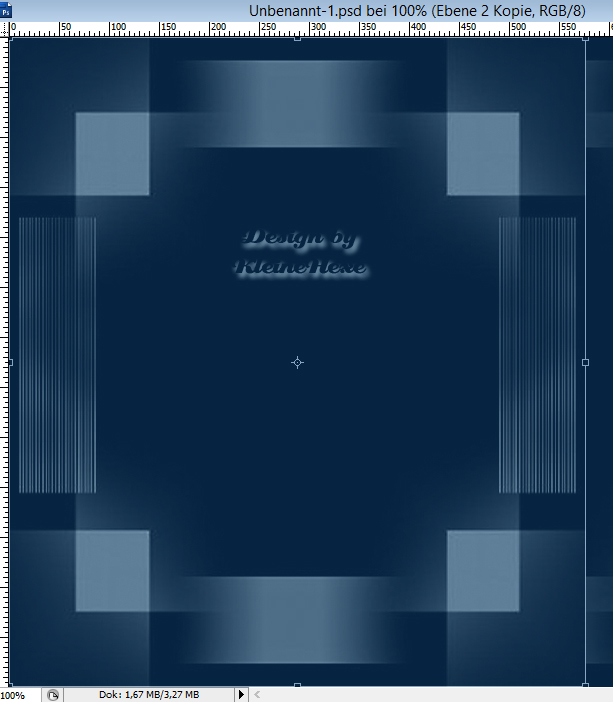
Bearbeiten - Transformieren - Perspektivisch, schiebe nun den rechten oberen Regler nun bis ca 115 px runter
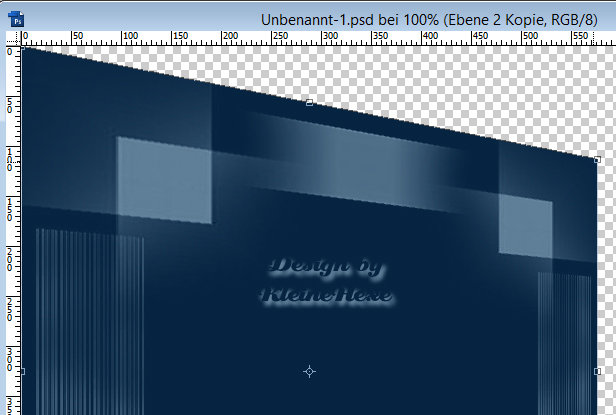
Bestätige das ganze wieder
5.
Ebene - Duplizieren, drückte Strg+T und dann oben das kleine Kettenglied, gebe dann 80% ein und bestätige
schiebe das nun soweit nach rechts, das es so ausschaut

6.
Aktiviere die mittlere Ebene, Filter - Filters Unlimited 2.0 - Filter Factory Gallery V - Color booster
anwenden, da mir die Einstellung mit 128 zu stark war, habe ich den Booster auf 50 gestellt
Ebene - Mit darunter liegender auf eine Ebene reduzieren
Filter - Scharfzeichnungsfilter - Stärker scharfzeichnen, wiederhole das scharfzeichnen nun auf der obersten Ebene
7.
Aktiviere dein Polygon-Lasso-Werkzeug und ziehe damit nun so eine Auswahl

Auswahl - Auswahl speichern, gib nur einen Namen ein und drücke OK
Auswahl - Auswahl aufheben
8.
Ziehe nun die Blume aus dem Material oder deine eigene aufs Bild und setzte sie in das Rechteck
Auswahl - Auswahl laden, suche dir bei Kanal nun deine Auswahl raus und setze auch den
Haken bei Umkehren rein, klicke OK, drücke nun einmal die Entf-Taste
Auswahl - Auswahl aufheben, Ebene - Mit darunter liegender auf eine Ebene reduzieren
9.
Öffne deine Haupttube und ziehe sie auf dein Bild, skaliere sie kleiner wenn nötig
schiebe sie auf die rechte Seite, klicke unten rechts auf das kleine fx - Schlagschatten
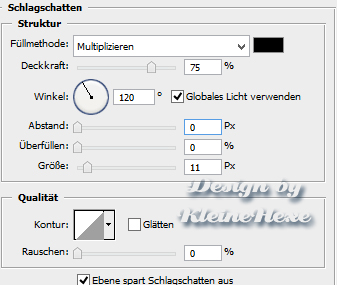
10.
Öffne aus dem Material die Deco, ziehe diese mit gedrückter Umschalttaste auf dein Bild, verschiebe sie mit Hilfe
der Pfeiltaste nun nach links auf die Linien, klicke auf das fx - Schlagschatten
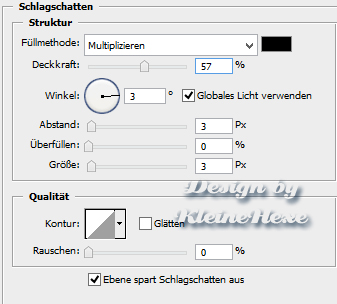
Ebene - Auf Hintergrundebene reduzieren
11.
Bild - Arbeitsfläche

Aktiviere deinen Zauberstab und klicke damit in den weißen Rand,
nun aktiviere dein Verlaufswerkzeug und ziehe den linearen Verlauf von unten links nach rechts oben auf
Filter - ScreenWorks - Dot Screen anwenden, Auswahl - Auswahl aufheben
12.
Bild - Bildgröße nun auf eine Breite von 820 px bringen, alle Haken drin
Setze nun noch Copyright und Wasserzeichen auf das Bild
Datei - Für Web und Geräte speichern als jpg
Fertig
Ich hoffe dieses Tutorial hat dir gefallen









